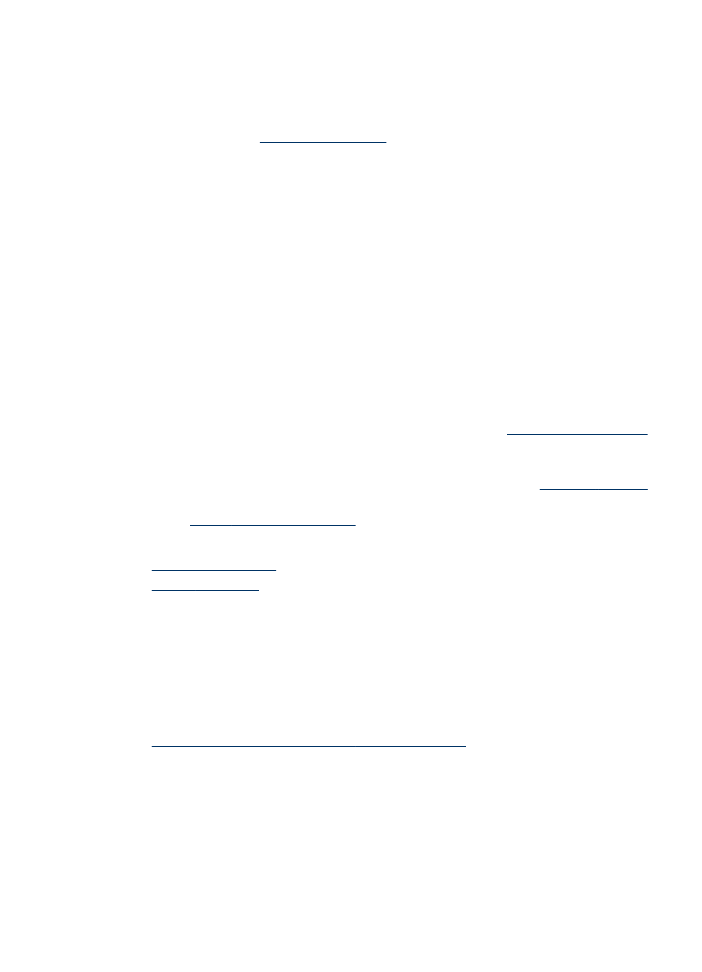
Fjerne fastkjørt papir
Av og til kan utskriftsmateriale kjøre seg fast under en jobb. Prøv følgende
hjelpemidler før du prøver å fjerne fastkjørt papir:
•
Forsikre deg om at du skriver ut med utskriftsmateriale som oppfyller
spesifikasjonene. Hvis du vil ha mer informasjon, kan du se
Velge utskriftsmateriale
.
•
Forsikre deg om at du skriver ut med utskriftsmateriale som ikke er krøllet, brettet
eller ødelagt.
•
Sjekk at enheten er ren. Hvis du vil ha mer informasjon, kan du se
Rengjøre enheten
.
•
Kontroller at skuffene er riktig fylt og ikke for fulle. Hvis du vil vite mer, kan du se
under
Legge inn utskriftsmateriale
.
Denne delen inneholder følgende emner:
•
Fjerne fastkjørt papir
•
Unngå papirstopp
Fjerne fastkjørt papir
Hvis det var papir i innskuffen, må du kanskje fjerne fastkjørt papiret fra tosidigenheten.
Papir kan også sette seg fast i den automatiske dokumentmateren. Det er flere
årsaker til at papir kan kjøre seg fast i den automatiske dokumentmateren:
•
Du har lagt for mye papir i dokumentmaterskuffen. Hvis du vil ha informasjon om
det maksimale antall ark som tillates i den automatiske dokumentmateren, ser du i
Forstå spesifikasjoner for støttede utskriftsmaterialer
.
•
Du ha brukt papir som er for tykt eller for tynt for enheten.
•
Du har lagt papir i dokumentmaterskuffen mens enheten matet inn sider.
Fjerne fastkjørt papir
243
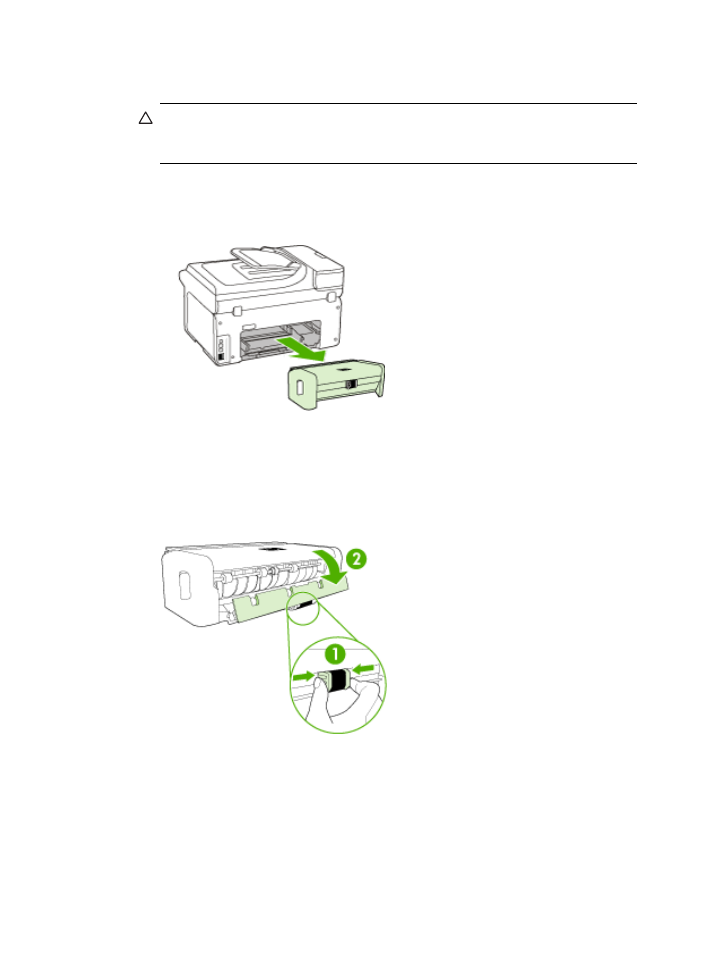
Slik fjerner du fastkjørt papir
1. Fjern alt utskriftsmateriale fra utskuffen.
Forsiktig Hvis du prøver å fjerne fastkjørt papir fra fronten på enheten , kan
du skade utskriftsmekanismen. Fastkjørt papir må alltid fjernes gjennom
tosidigenheten.
2. Kontroller tosidigenheten.
a. Trykk på knappen på en av sidene på tosidigenheten, og fjern panelet eller
enheten.
b. Finn eventuelt fastkjørt utskriftsmateriale inne i enheten, grip det med begge
hender, og dra det mot deg.
c. Hvis papiret ikke finnes der, trykker du ned låsen på toppen av duplekseren og
senker dekselet. Hvis papiret finnes der, fjerner du det forsiktig. Lukk dekslet.
d. Sett tosidigenheten tilbake i enheten.
3. Åpne det øvre dekselet og fjern eventuelle avsetninger.
4. Hvis du ikke har funnet det fastkjørte papiret og har installert skuff 2, drar du ut
skuffen og fjerner det fastkjørte utskriftsmaterialet, hvis det er mulig. Hvis ikke det
er mulig, gjør du følgende:
a. Kontroller at enheten er slått av, og koble fra strømledningen.
b. Løft enheten av skuff 2.
Kapittel 11
244
Vedlikehold og feilsøking
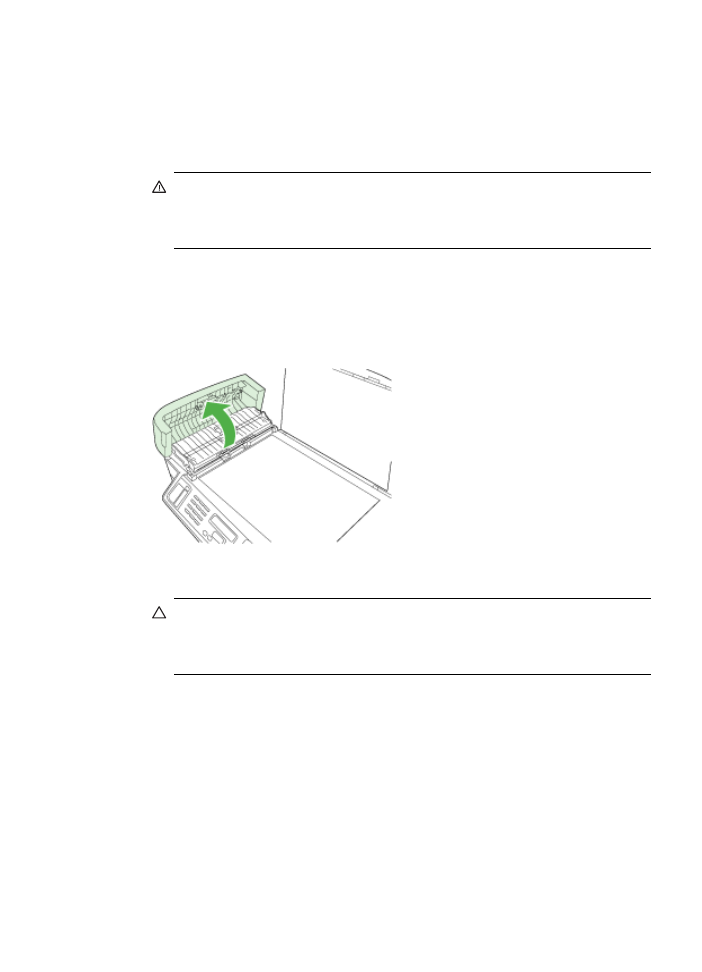
c. Fjern det fastkjørte papiret fra bunnen av enheten eller fra skuff 2.
d. Sett enheten tilbake over skuff 2.
5. Åpne døren til blekkpatronvognen. Hvis det fremdeles finnes papir inne i enheten,
kontrollerer du at vognen er flyttet til høyre side i enheten, fjerner eventuelle
papirrester eller krøllet utskriftsmateriale, og drar utskriftsmaterialet mot deg
gjennom toppen av enheten.
Advarsel Ikke stikk hånden inn i enheten når den er på og vognen sitter fast.
Når du åpner opp døren til utskriftsvognen, skal vognen gå tilbake til
posisjonen sin på høyre side av enheten. Hvis den ikke flyttes til høyre, slår du
av enheten før du fjerner eventuelt fastkjørt papir.
6. Når du har fjernet papiret, lukker du alle deksler, slår enheten på (hvis den ble slått
av) og sender utskriftsjobben på nytt.
Slik fjerner du fastkjørt papir fra den automatiske dokumentmateren
1. Åpne dekslet på den automatiske dokumentmateren.
2. Trekk papiret forsiktig ut av valsene.
Forsiktig Hvis papiret revner når du fjerner det fra valsene, kontrollerer du
valsene og hjulene for å se om det finnes papirrester inne i enheten. Hvis du
ikke fjerner alle papirrester fra enheten , er det sannsynlig at mer papir kjører
seg fast.
3. Lukk dekslet på den automatiske dokumentmateren.